Fix: Smite Stuttering, Lagging atau Freezing Terus-menerus
Miscellanea / / August 27, 2022
Smite adalah game aksi medan pertempuran para Dewa. Ini adalah game gratis untuk dimainkan yang dirilis pada tahun 2015. Ini adalah arena pertempuran online multipemain orang ketiga yang dikembangkan dan diterbitkan oleh Hi-Rez Studios. Game ini dirilis untuk berbagai platform, termasuk Microsoft Windows, Xbox, PlayStations, Nintendo Switch, dll.
Memukul didasarkan pada mode PVP, yaitu pemain versus pemain, di mana Anda akan mengontrol karakter sebagai dewa, dewi, atau tokoh mitologis untuk pertempuran. Dalam hal ini, pemain harus berpartisipasi dalam pertarungan berbasis tim di mana mereka akan menggunakan kemampuan dan taktik mereka untuk mengalahkan lawan untuk memenangkan pertandingan. Ada banyak karakter yang tersedia dalam permainan, dan setiap karakter memiliki kelebihan dan kekurangannya sendiri. Game ini juga diselenggarakan dalam Turnamen eSports seperti Smite World Championship. Ini termasuk hadiah jutaan dolar.
Karena permintaan akan game semakin tinggi, para pemain menunjukkan minat yang besar terhadap game tersebut. Tetapi beberapa pengguna telah melaporkan masalah dengan permainan. Mereka melaporkan bahwa game tersebut tertinggal di PC mereka, yang menyebabkan mereka mengalami banyak masalah dan mereka terganggu oleh hal ini. Kami di sini dengan solusi untuk masalah ini. Pastikan untuk membaca seluruh artikel untuk mencoba menyelesaikan masalah.

Isi Halaman
- Mengapa Smite Lagging di PC Saya?
-
Bagaimana Memperbaiki Masalah Lagging Smite?
- 1. Periksa Persyaratan Sistem
- 2. Tutup Paksa Game
- 3. Hapus File Cache Smite
- 4. Periksa Koneksi Internet
- 5. Verifikasi Integritas File Game
- 6. Jalankan Game sebagai Administrator
- 7. Perbarui Driver Grafis
- 8. Akhiri Semua Proses Latar Belakang yang Tidak Perlu
- 9. Nonaktifkan Perangkat Lunak Antivirus
- 10. Nonaktifkan Windows Firewall
- 11. Periksa Pembaruan Windows
- 12. Periksa Pembaruan Opsional
- 13. Perbarui Game
- 14. Instal Ulang Game
- Kesimpulan
Mengapa Smite Lagging di PC Saya?
Smite adalah game yang sangat terkenal dan telah mendapatkan banyak pemain karena gameplaynya yang menarik. Ada lebih dari 35 juta pengguna yang telah mengunduh dan memainkan game ini. Namun, beberapa dari mereka menghadapi masalah lagging dengan permainan. Jelas bahwa jenis masalah ini akan dihadapi oleh para pemain karena alasan tertentu. Ada banyak alasan umum yang dilaporkan oleh pengguna untuk masalah ini dan mereka telah berhasil memperbaiki masalah ini setelah mengikuti beberapa metode pemecahan masalah.
Banyak pengguna telah melaporkan bahwa game itu tertinggal di PC mereka karena sistem mereka tidak memenuhi persyaratan minimum atau yang lainnya. Jadi, kami akan mencantumkan semua alasan umum yang dilaporkan oleh pengguna untuk masalah ini. Pastikan untuk memeriksanya karena itu pasti akan membantu Anda mengetahui penyebab masalahnya. Anda dapat memeriksa alasannya di bawah ini.
Iklan
- Ada kemungkinan hal ini disebabkan karena koneksi internet yang tidak stabil.
- Server Smite mungkin tidak berfungsi dengan baik.
- Anda menggunakan windows atau driver grafis yang sudah ketinggalan zaman di PC Anda.
- Permainan tidak mendapatkan sumber daya yang tepat dari sistem untuk berjalan dengan baik.
- PC Anda tidak memenuhi persyaratan minimum untuk menjalankan game dengan benar.
- PC Anda tidak memiliki penyimpanan yang cukup.
- Ada beberapa file yang rusak atau hilang di dalam game.
- Anda belum memperbarui permainan.
Bagaimana Memperbaiki Masalah Lagging Smite?

Seperti yang telah kami sebutkan beberapa penyebab umum masalah ini. Sekarang, kami di sini dengan metode pemecahan masalah di mana Anda dapat mencoba menyelesaikan masalah ini. Pastikan untuk menerapkan metode dengan benar yang disebutkan di bawah ini.
1. Periksa Persyaratan Sistem
Sebelum memulai, kami menyarankan Anda untuk memeriksa persyaratan sistem untuk menjalankan game. Seperti yang telah dilaporkan oleh banyak pengguna bahwa game itu tertinggal karena PC tidak memenuhi persyaratan minimum. Jika Anda salah satu dari mereka yang tidak yakin dengan kemampuan PC Anda, maka periksa persyaratan untuk mengetahui apakah PC Anda dapat menjalankan game dengan baik atau tidak. Jika PC tidak memenuhi persyaratan minimum maka itu mungkin menjadi alasan masalah lag game Anda.
Persyaratan Sistem Minimum
- Sistem operasi: Windows 7 64-bit atau lebih baru
- Prosesor: Core 2 Duo 2,4 GHz atau Athlon X2 2,7 GHz
- Penyimpanan: RAM 4 GB
- Grafik: Nvidia GeForce 8800 GT
- Penyimpanan: 30 GB ruang yang tersedia
- Kartu suara: Kartu suara yang kompatibel dengan DirectX
Direkomendasikan Persyaratan sistem
- Sistem operasi: Windows 8/10 64-bit (Paket Layanan terbaru)
- Prosesor: Intel Core i5 atau AMD Phenom II X3, 2,8 GHz
- Penyimpanan: RAM 6 GB
- Grafik: Nvidia GeForce GTX 660 atau ATI Radeon HD 7950
- Jaringan: Koneksi Internet pita lebar
- Penyimpanan: 30 GB ruang yang tersedia
- Kartu suara: Kartu suara yang kompatibel dengan DirectX
2. Tutup Paksa Game
Langkah pertama yang akan kami sarankan kepada Anda adalah memaksa menutup permainan. Jika Anda telah memulai permainan atau proses latar belakangnya sedang berjalan, pastikan untuk menutupnya. Anda harus mengikuti langkah-langkah yang diberikan di bawah ini.
Iklan
- Pertama-tama, Tekan tombol CTRL + ALT + DEL.
- Sekarang, pilih Pengelola Tugas.
- Klik More details untuk melihat prosesnya.
- Sekarang, pilih proses permainan yang berjalan pada sistem di latar belakang.
- Klik kanan padanya dan pilih Akhiri Tugas.
- Setelah itu, restart PC Anda.
- Sekarang, mulai lagi permainan dan periksa apakah masalah lagging telah teratasi atau belum.
3. Hapus File Cache Smite
Ini adalah metode lain di mana Anda harus menghapus file cache game. Menghapus file cache game dapat membantu menyelesaikan masalah lag, seperti saat Anda memulai game lagi, maka game akan mengunduh dan menginstal file startup lagi yang diperlukan untuk menjalankannya dengan lancar. Anda dapat menghapus file game dengan mengikuti langkah-langkah yang diberikan di bawah ini.
- Pertama-tama, buka Windows File Explorer.
- Buka Dokumen yang tersedia di panel kiri.
- Pilih folder "Smite" dan klik kanan padanya.
- Setelah itu, pilih opsi Hapus dari daftar opsi yang muncul di layar.

- Sekarang, mulai lagi permainan dan tunggu file startup untuk diinstal.
- Periksa apakah masalah telah teratasi atau belum.
4. Periksa Koneksi Internet
Koneksi internet berkecepatan tinggi diperlukan untuk menjalankan game. Karena ada banyak sumber daya yang bergantung pada ini. Jadi, jika koneksi internet Anda tidak stabil maka Anda akan menghadapi masalah ini. Dalam hal ini, kami sarankan Anda memeriksa kecepatan unduh dan unggah koneksi internet untuk mengetahui apakah Anda menggunakan koneksi yang stabil atau tidak. Anda dapat dengan mudah memeriksa ini dengan menggunakan pemeriksa kecepatan online seperti Speedtest oleh Ookla atau yang lainnya. Pastikan untuk memeriksa kecepatan internet untuk mengetahui apakah itu akan memberi Anda pengalaman bebas lag saat bermain game atau tidak.
Iklan
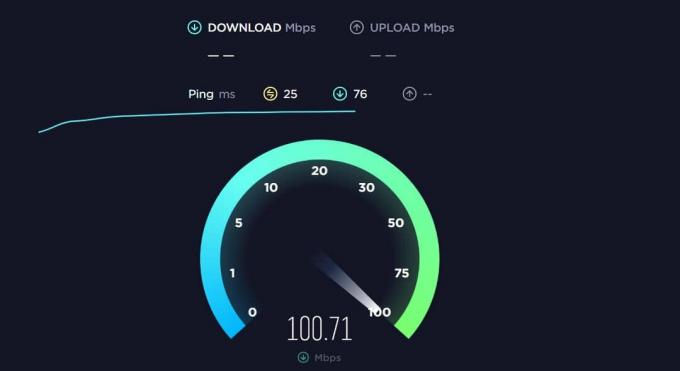
5. Verifikasi Integritas File Game
Ada kemungkinan bahwa masalah lagging dapat terjadi jika ada beberapa file yang tidak diinstal dengan benar atau hilang dari file yang diinstal. Namun, ini bukan masalah besar yang harus dihadapi karena toko game dilengkapi dengan fitur di mana Anda dapat dengan mudah memindai game Anda dan memperbaiki file game jika ada masalah. Fitur ini disediakan untuk peluncur Steam dan Epic Games. Untuk melakukan ini, Anda perlu mengikuti beberapa langkah di mana Anda dapat memeriksa integritas file game.
Untuk Uap
- Buka Menu Mulai.
- Ketik "Steam" di bilah pencarian.
- Klik pada hasil relevan terbaik.
- Arahkan ke Perpustakaan.
- Sekarang, pilih game dan klik kanan di atasnya.
- Klik pada Properti.
- Setelah itu, buka File Lokal.
- Sekarang, klik pada opsi "Verifikasi Integritas File Game".
- Tunggu hingga prosesnya selesai.
- Sekarang, restart sistem Anda.
- Periksa apakah aplikasi dimulai dengan benar atau tidak.
Iklan

Untuk Game Epik
- Buka Menu Mulai.
- Ketik "Epic Games Store" di bilah pencarian.
- Klik pada hasil relevan terbaik.
- Pergi ke perpustakaan.
- Pilih permainan dan klik kanan padanya.
- Setelah itu, Anda akan melihat opsi "Verifikasi".
- Klik di atasnya dan tunggu prosesnya selesai.
- Sekarang, restart sistem Anda.
- Periksa apakah game bekerja dengan sempurna atau tidak.
6. Jalankan Game sebagai Administrator
Bahkan jika sistem Anda memiliki persyaratan minimum atau yang disarankan untuk menjalankan game dan Anda masih menghadapi masalah ini, Anda dapat mencoba menjalankan game dengan otoritas Admin. Pengaturan administrator akan memberikan permainan semua kontrol yang diperlukan yang diperlukan untuk menjalankannya dengan lancar. Jadi, jika salah satu file game tidak berfungsi dengan benar, maka itu akan mulai berjalan dengan benar di sistem Anda dan itu akan memperbaiki masalah. Anda dapat melakukan ini dengan mengikuti langkah-langkah yang diberikan di bawah ini untuk menjalankan file game dengan mode admin.
- Klik kanan pada file program Smite.exe yang Anda gunakan untuk memulai permainan.
- Klik kanan padanya dan klik opsi "Jalankan sebagai Administrator".
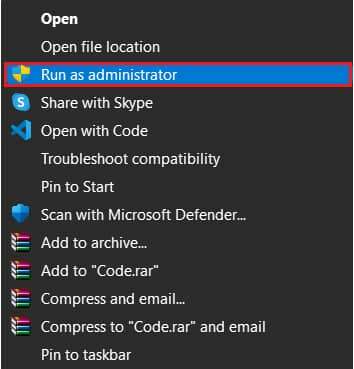
Setelah melakukan ini, jika game berfungsi dengan baik maka Anda harus melakukan pengaturan ini secara permanen untuk game. Untuk melakukan ini, Anda harus mengikuti langkah-langkah yang diberikan di bawah ini.
- Sekali lagi, klik kanan pada file game.
- Sekarang, pilih Properties.
- Klik pada Tab Kompatibilitas.
- Pilih opsi "Jalankan sebagai Administrator".
- Setelah itu, klik Apply dan OK Button untuk menyimpan perubahan.
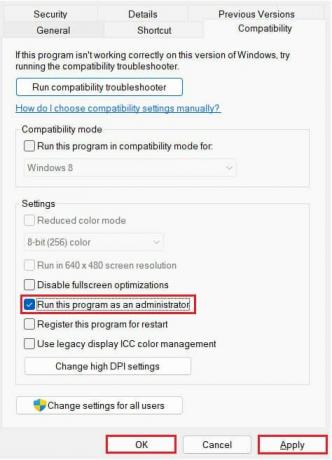
7. Perbarui Driver Grafis
Alasan utama lainnya untuk masalah lagging adalah driver grafis Anda. Jika Anda menggunakan versi lama dari driver grafis maka Anda akan menghadapi masalah ini dengan permainan. Kami menyarankan Anda untuk secara manual memeriksa pembaruan untuk driver grafis komputer Anda untuk mengatasi masalah ini. Anda dapat melakukan ini dengan mengikuti langkah-langkah yang diberikan di bawah ini.
- Buka Menu Mulai.
- Ketik "Pengelola Perangkat" di bilah pencarian.
- Klik pada opsi Tampilan dan klik dua kali untuk memperluasnya.
- Sekarang, pilih Driver Grafis Anda dan klik kanan padanya.
- Anda akan melihat opsi Update Driver, klik di atasnya.
- Setelah itu, ikuti petunjuk di layar yang diberikan untuk menyelesaikan pembaruan.
- Restart PC Anda dan periksa apakah masalah telah teratasi atau belum.

8. Akhiri Semua Proses Latar Belakang yang Tidak Perlu
Ada beberapa kemungkinan bahwa gim tersebut mungkin tidak mendapatkan sumber daya yang cukup untuk berjalan dengan baik di PC Anda. Ini mungkin terjadi jika ada banyak aplikasi yang berjalan di latar belakang. Aplikasi yang berjalan di latar belakang akan menempati beberapa memori di RAM, grafik, dan bagian lain yang menyebabkan game tidak akan memiliki sumber daya yang tepat untuk bekerja dengan lancar. Kami akan menyarankan Anda untuk menutup semua aplikasi yang tidak perlu yang berjalan di latar belakang. Ikuti langkah-langkah yang diberikan di bawah ini untuk melakukannya.
- Tekan tombol CTRL + ALT + DEL.
- Sekarang, pilih Pengelola Tugas.
- Klik More details untuk melihat prosesnya.
- Sekarang, pilih aplikasi yang tidak perlu dijalankan di latar belakang.
- Klik kanan pada aplikasi dan pilih Akhiri Tugas.

9. Nonaktifkan Perangkat Lunak Antivirus
Masalah ini juga dapat terjadi jika aplikasi antivirus Anda menyebabkan konflik dengan file game. Banyak pengguna telah melaporkan bahwa mereka mencoba menjalankan game dengan menonaktifkan antivirus dan mereka dapat menyelesaikan masalah ini.
Dalam hal ini, antivirus yang terpasang di PC Anda mungkin memblokir file game untuk menjaga keamanan PC. Itu mungkin terjadi jika mereka mencurigai beberapa aktivitas atau respons berbahaya. Oleh karena itu, kami menyarankan Anda untuk menonaktifkan antivirus Anda dan memeriksa apakah masalah telah teratasi atau belum.
10. Nonaktifkan Windows Firewall
Windows Defender Firewall juga bisa menjadi alasan untuk masalah layar hitam game. Pekerjaan Windows Firewall adalah untuk memblokir file game jika mereka mencurigai adanya aktivitas berbahaya dengan mereka. Hal ini dilakukan untuk melindungi sistem Anda dari ancaman berbahaya.
Masalah ini dapat terjadi jika Windows Firewall Anda mencurigai beberapa respons berbeda dari server game Raft. Namun, Anda dapat dengan mudah memperbaikinya untuk menjalankan game dengan menonaktifkan Windows Defender Firewall di PC Anda. Ikuti langkah-langkah yang diberikan di bawah ini untuk menonaktifkan Windows Defender Firewall dari sistem Anda.
- Buka Menu Mulai.
- Ketik "Windows Defender Firewall" di bilah pencarian.
- Pilih Windows Defender Firewall dari hasil pencarian.
- Setelah itu, klik Aktifkan atau nonaktifkan Windows Defender Firewall dari panel kiri.
- Pilih opsi "Matikan Windows Defender Firewall (tidak disarankan)".

- Anda harus melakukan ini untuk Jaringan Pribadi dan Publik Anda.
- Sekarang, klik OK untuk menyimpan perubahan.
- Restart PC dan periksa apakah game mulai berjalan dengan baik atau tidak.
11. Periksa Pembaruan Windows
Pembaruan Windows juga penting untuk menghindari jenis masalah ini. Pengguna telah melaporkan bahwa ini terjadi pada mereka ketika mereka mencoba menjalankan game di jendela lama mereka. Ketika mereka telah memperbarui ke yang terbaru, maka masalah telah diselesaikan untuk mereka. Jika Anda belum memperbarui windows dan memiliki beberapa pembaruan yang tertunda di PC Anda, maka kemungkinan besar Anda akan menghadapi masalah ini dengan gim Anda. Ikuti langkah-langkah yang diberikan di bawah ini untuk memeriksa pembaruan di komputer Anda.
- Tekan tombol Windows + I untuk membuka Pengaturan di komputer Anda.
- Klik Pembaruan Windows di panel kiri layar.
- Setelah itu, klik Periksa Pembaruan.
- Jika ada pembaruan yang tersedia, klik tombol Unduh Sekarang untuk mengunduh pembaruan yang tersedia di sistem Anda.
- Tunggu hingga prosesnya selesai.
- Setelah itu, restart PC, dan periksa apakah masalah layar hitam telah teratasi atau belum.
12. Periksa Pembaruan Opsional
Pembaruan opsional adalah faktor penting lainnya untuk menjalankan game dengan benar. Pembaruan ini mencakup pembaruan driver penting untuk PC di mana aplikasi dan game berjalan dengan lancar di PC Anda. Anda harus mengikuti langkah-langkah yang diberikan di bawah ini untuk memeriksa pembaruan opsional di komputer Anda.
- Tekan Tombol Windows + I untuk membuka Pengaturan.
- Klik Pembaruan Windows di panel kiri layar.
- Pilih Opsi Lanjutan.
- Sekarang, gulir ke bawah dan cari opsi Pembaruan Opsional.
- Pilih dan periksa apakah ada pembaruan yang tersedia atau tidak. Jika ada pembaruan yang tersedia, unduh dan tunggu prosesnya selesai.
- Setelah itu, restart PC Anda dan periksa apakah masalah teratasi atau tidak.
13. Perbarui Game
Jika masalah masih ada maka kami akan menyarankan Anda untuk memeriksa pembaruan game. Karena masalah ini sedang dihadapi oleh sebagian besar pengguna dan pengembang mengetahuinya, maka ada kemungkinan mereka telah memperbaikinya dengan mendorong pembaruan terbaru. Kami akan menyarankan Anda untuk memeriksa pembaruan yang tersedia untuk permainan. Anda dapat melakukan ini dengan mengikuti langkah-langkah yang diberikan di bawah ini.
- Buka Menu Mulai.
- Ketik "Steam" di bilah pencarian.
- Sekarang, buka aplikasi dan pergi ke Perpustakaan.
- Pilih permainan dan klik pada tiga titik yang tersedia di sana.
- Jika ada pembaruan yang tersedia maka Anda akan melihat tombol "Perbarui Sekarang".
- Jadi, jika Anda melihatnya, klik di atasnya, dan tunggu prosesnya selesai.
- Sekarang, mulai lagi permainan dan periksa apakah masalah telah teratasi atau belum.
14. Instal Ulang Game
Ini adalah metode terakhir yang dapat Anda coba untuk mengatasi masalah keterlambatan ini. Banyak pengguna telah melaporkan bahwa mereka dapat memperbaiki masalah ini setelah menginstal ulang game di PC mereka. Ini karena ketika Anda menghapus game maka semua file dan pengaturan akan dihapus dari PC Anda.
Setelah itu, ketika Anda menginstal game lagi maka semua file akan terinstal dengan benar di PC Anda sehingga Anda dapat memperbaiki masalah tersebut. Jadi, kami akan menyarankan Anda untuk melakukan ini jika tidak ada metode di atas yang berhasil untuk Anda. Setelah mencopot pemasangan game, pastikan untuk me-restart laptop Anda dan menghapus semua file game dari PC Anda.
Kesimpulan
Masalah lagging agak sangat mengganggu bagi para pemain. Karena ini, mereka tidak bisa mendapatkan sebagian besar permainan. Hal ini dapat terjadi pada komputer manapun baik memiliki semua spesifikasi yang direkomendasikan atau tidak. Ini karena ada banyak alasan penyebab masalah yang telah kami sebutkan dalam panduan ini. Kami telah mencantumkan berbagai metode yang dapat Anda coba untuk menyelesaikan masalah lagging pada PC Anda. Pastikan untuk mengikuti semuanya dengan benar. Namun, jika Anda menghadapi kesulitan dalam melakukan ini, jangan ragu untuk bertanya kepada kami di bagian komentar di bawah.


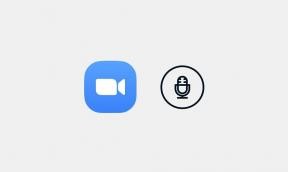
![Metode Mudah Untuk Melakukan Root Doogee S40 Pro Menggunakan Magisk [Tidak perlu TWRP]](/f/3c37134bc0ec70f1017c72a19dda0124.jpg?width=288&height=384)